教育工作者使用白板制作课件时往往要跟许多图片打交道,有时候用户会遇到一种图片不错但背景不适合的情况,其实软件本身就能去掉背景,想知道具体做法就接着往下看吧。 白板文
教育工作者使用白板制作课件时往往要跟许多图片打交道,有时候用户会遇到一种图片不错但背景不适合的情况,其实软件本身就能去掉背景,想知道具体做法就接着往下看吧。
白板文件中将图片的背景去掉步骤
1、首先,我们下载一张图片,然后打开白板文件,将下载好的图片拖动到白板文件页面中。
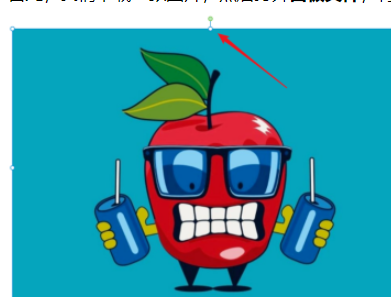
2、随后我们点击这张图片,在右侧工具栏中依次点击“属性”--“图片”。开始对图片进行处理。
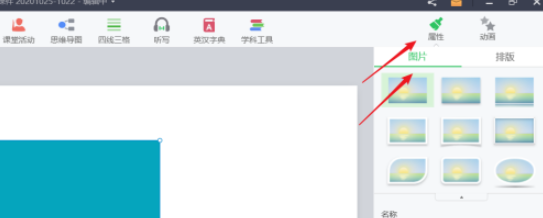
3、在图片处理选项下,我们可以看到“调整”一栏,点击第二个选项“去背景”。进入图片处理状态。
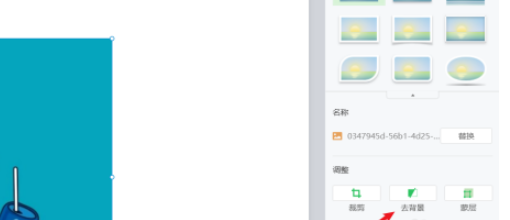
4、如下图所示,我们可以看到鼠标变成圆形,拖动图片背景,使相似的颜色变成透明色。
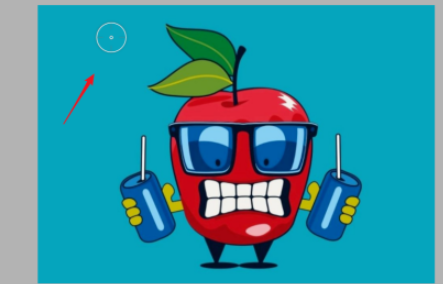
5、下图就是我们去掉背景后的效果。如果对处理效果比较满意,直接点击绿色的对号。如果不满意可以点击错号退出处理状态。
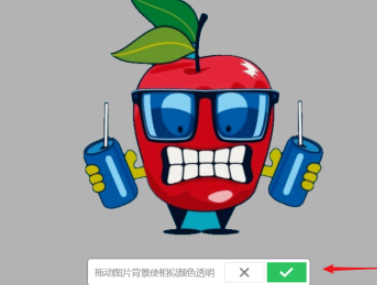
6、我们在空白处点击鼠标,下图就是最后的效果图片了。我们可以右击图片将图片另存为图片哦。
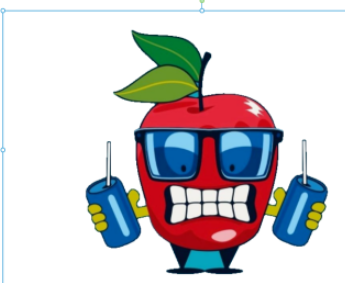
所谓积少成多,学会了以上的内容,你离大神的距离又近了一步,想要获取更多的教程信息就快来关注IEFans软件教程专区
